Как да инсталирате Virtualmin с Webmin на Ubuntu
От manoj на 2 юли 2019 г
Webmin е уеб базиран контролен панел, който ви помага да настроите потребителски акаунт, Apache, DNS и споделяне на файлове. Той е много лесен за използване и лесен за конфигуриране. Webmin използва плъгин, наречен Virtualmin, за да опрости управлението на множество виртуални хостове чрез един интерфейс, подобно на cPanel или Plesk. След като инсталирате Virtualmin с помощта на този урок, трябва да го конфигурирате чрез графичен интерфейс.
Модулът за виртуални сървъри на Webmin се използва за създаване, модифициране и изтриване на потребителски пощенски кутии и потребителски акаунти на виртуален сървър. Тази функция за управление на домейн ви позволява да създадете нов уебсайт със записи на домейни, конфигурация на виртуален хост на Apache, домашна директория, потребителски акаунт за управление, конфигурация на пощенски сървър, квоти за използване на диска и имейл адреси и псевдоними, създаване на база данни и пер- конфигурация на Webalizer на домейн.
Това е двустепенна система, състояща се както от административен панел, така и от панел на собственик на домейн. Административният панел се използва за създаване и изтриване на акаунти, а панелът на собственик на домейн за управление на имейл акаунти и псевдоними, конфигурация на Apache, BIND записи и други в рамките на всеки отделен домейн.
1) Преди да започнем инсталацията, трябва да настроим име на хост. Името на хоста е основно името на вашия сървър. Може да бъде напълно квалифицирано име на домейн или произволен низ. В този случай трябва да зададем име на хост, което е напълно квалифицирано име на домейн. За да видите или актуализирате текущото име на хост, изпълнете следната команда.
# vi /etc/hostname
Просто въведете името на хоста в този файл, не въвеждайте FQDN в този файл. След това отворете файла /etc/hosts и въведете FQDN.
# vi /etc/hosts
127.0.1.1 your_hostname.your_domain.com your hostname127.0.0.1 localhost
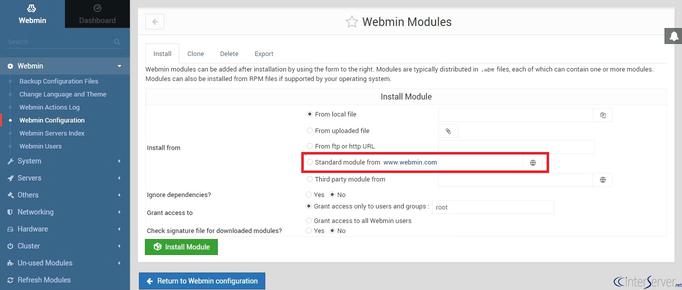
2) Трябва да актуализирате всички налични пакети на сървъра. За да актуализирате списъка с източници във вашата машина, изпълнете следната команда.
# актуализация на apt-get
3) Изтеглете Virtualmin, като използвате скрипта по-долу. По същество това е шел скрипт, който ще се справи с останалата част от инсталацията, след като бъде изпълнена.
# wget https://software.virtualmin.com/gpl/scripts/install.sh
Можете просто да прегледате съдържанието на скрипта, като използвате командата по-долу.
# vi ./install.sh
Трябва да дадете разрешение за изпълнение на скрипта. За да дадете разрешение за изпълнение на всички, изпълнете следната команда.
# chmod +x install.sh
След това използвайте следната команда, за да изпълните скрипта на вашия сървър. Най-накрая ще инсталира Virtualmin на нашия сървър.
# /bin/sh ./install.sh
4) Тогава накрая може да се наложи да отворите порт 10000 на сървъра. Тъй като по подразбиране Virtualmin ще слуша порта Virtualmin. Трябва да отворите този порт само ако всички входящи заявки на вашия сървър са блокирани по подразбиране. Трябва да имате достъп до порт 10000 за достъп до Virtualmin. Изпълнете следните команди, за да позволите връзки на порт 10000.
# ufw status verbose# ufw разреши 10000/tcp# ufw разреши http# ufw разреши https
Сега можете да осъществите достъп до вашия панел Virtualmin, като използвате URL адреса http://yourwebsite:10000. Ето как можете да инсталирате Virtualmin на вашия сървър. Моля, уведомете ни за вашите въпроси и запитвания в секцията за коментари, дадена по-долу, ние ще ви отговорим възможно най-скоро.
PREV: Посочете сървър за лицензи за хост сървър на RD сесия, който да се използва